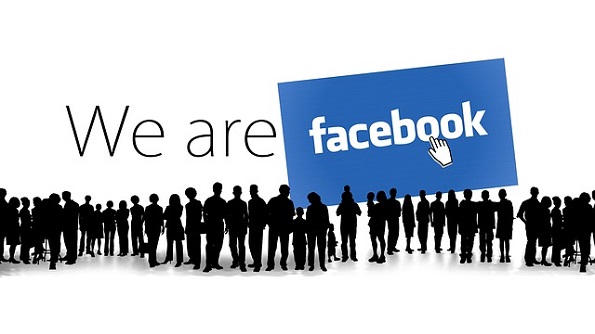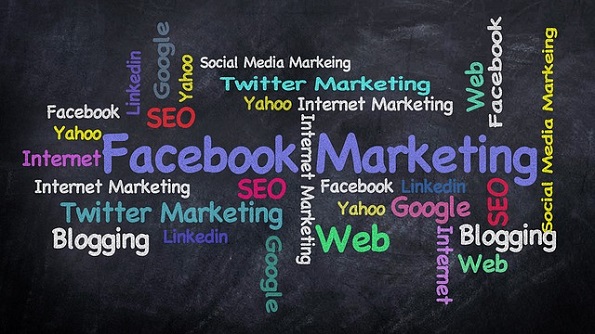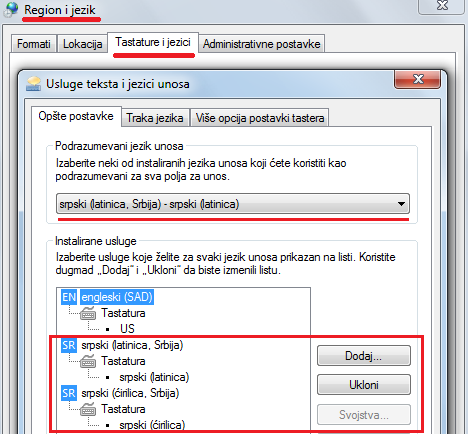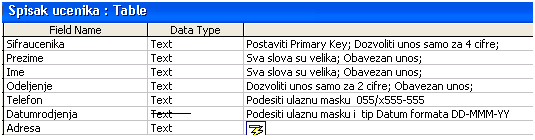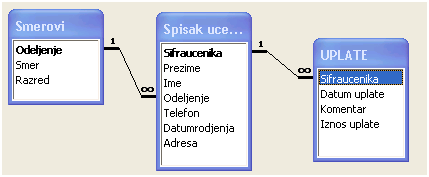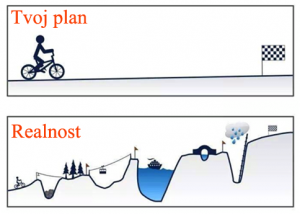Tabele u Wordu
Česta je pojava da u tekstualnim dokumentima sretnete tabele. Tabelarni prikaz podataka je pregledniji i lakši za bilo koju vrstu analize. Tabele u Wordu su ponekad male i jednostavne, a ponekad mogu da budu i te kako složene.
Kada naučite ovu lekciju, znaćete da kreirate složene tabele kao na slici dole.
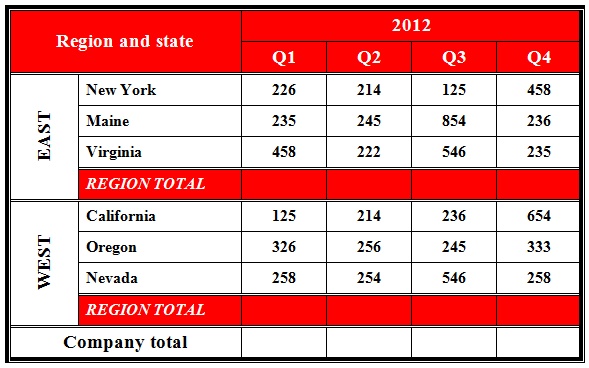
No, idemo od početka. Na ovom dvočasu krećemo sa jednostavnom tabelom za raspored časova, uz osvrt na selektovanje, unos podataka, formatiranje i modifikovanje tabele, a završavamo sa složenom tabelom.
Rad sa tabelama, kreiranje i oblikovanje
Tabela se sastoji iz kolona (vertikalno) i vrsta (horizontalno). Presek kolone i vrste predstavlja ćeliju. Kolona ima širinu, a vrsta visinu. To je to.
Zadatak. Napravite tabelu za raspored časova kao na slici dole.
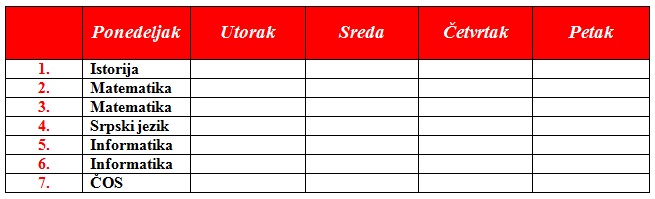
Na početku, pošto imamo pet radnih dana i sedam časova, uvek pitam učenike da li je za raspored dovoljna tabela sa 5 kolona i 7 vrsta. Najčešće su svi saglasni. Tek kasnije, kada krenu sa radom, uoče da je potrebna još jedna kolona za redni broj časa i još jedna vrsta za zaglavlje. Ovakav tip greške je odličan za učenje, a evo i zašto. Zamislite da ste potrošili par sati za izradu neke složene tabele. Odnesete poslodavcu izveštaj, a on vas vrati da dodate ili obrišete još nekoliko kolona ili vrsta. Naravno da bi bilo besmisleno da ponovo krećete od nule. Treba da naučite da modifikujete postojeću tabelu.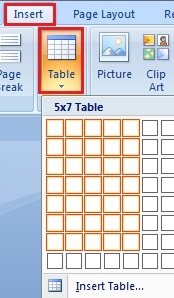
Pre nego što ubacite tabelu u tekst, neophodno je da postavite kursor između redova gde želite da postavite tabelu (ovo je zbog preloma sa tekstom, o čemu ću kasnije), pa onda na tabu Insert birate Table. Dalje, mišem pređete preko matrice kvadratića tako da izaberete odgovarajući broj kolona i vrsta. Kada kliknete, tabela je ubačena. Sledi unošenje podataka, pa onda formatiranje tabele. Važe sva pravila kao i za običan tekst, ali pre formatiranja, evo i nekih uputstava.
Selektovanje tabele
Za tabele u Wordu, važe pravila kao i kod običnog teksta, tj. da bi se izvršila zadata komanda, neophodno je da selektujete odgovarajuću oblast.
- Celu tabelu selektujete tako što kliknete na kvadratić u gornjem levom uglu tabele, koji se pojavljuje kada dovedete pokazivač miša na tabelu.
- Kolonu selektujete tako što pokazivač miša dovedete tik uz vrh kolone, i klikne kada se pokazivač pretvori u puniju strelicu na dole. Više kolona selektujete na isti način, s tim što držite levi taster miša i prevučete nad željenim brojem kolona.
- Vrstu selektujete iz leve margine (isto kao i red teksta). Više vrsta selektujete tako što kliknete u levu marginu, i ne poštajući levi taster miša, prevučete preko željenog broja vrsta.
- Ćeliju selektujete tako što dovedete pokazivač miša u levi ugao ćelije i kliknete. Ako ne otpustite levi taster, a vučete miša, selektovaćete određenu oblast u tabeli.
- Ako želite da selektujete više različitih oblasti odjednom, koristite pomoćni taster Ctrl.
Dodavanje vrsta i kolona
Ovo je veoma važan deo pri izradi tabela, posebno za složene tabele. Razlog je jednostavan. Bolje je da prepravite gotovu tabelu nego da krećete od nule. U našem primeru treba da ubacite kolonu levo od ponedeljka, a za redni broj časa.
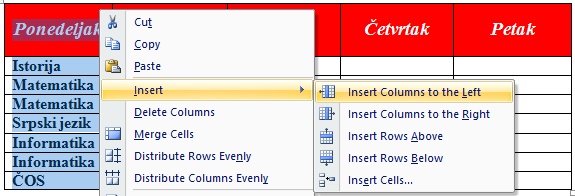
Glavna poenta je da selektijete kolonu ili vrstu koja vam je orjentir. U odnosu na selektovanu kolonu ili vrstu, dodajete novu. Ide desni klik, pa zatim Insert gde birate jednu od ponuđenih komandi. Kolona stoji vertikalno, što znači da u odnosu na selektovanu, novu možete da ubacite sa leve ili desne strane (Insert Columns to the Left ili Insert Columns to the Right). Sa druge strane, vrsta je postavljena horizontalno, tako da novu možete da ubacite iznad ili ispod selektovane (Insert Rows Above ili Insert Rows Below).
Ako želite da ubacite dve ili više kolona odjednom onda je potrebno da isto toliko i selektujete. Isto važi i za vrste. Npr. ako treba da odjednom ubacite dve kolone između srede i četvrtka, onda treba da selektujete četvrtak i petak i da primenite komandu Insert Columns to the Left.
Brisanje tabele
Kod brisanja je važno da znate da taster Delete briše samo sadržaj selektovanih ćelija a ne i same ćelije. Brisanje ćelija se vrši pomoću komande Delete iz pomoćnog menija. Možete da obrišete celu tabelu ili pojedinačno cele vrste i kolone. Nije moguće da obrišete deo kolone ili vrste, ili pak neku manju oblast tabele, jer bi ostala „rupa“, a „rupa“ po definiciju ne postoji.
- Celu tabelu brišete tako što je selektujete, pa onda pritisnete taster Backspace.
- Kolonu brišete tako što je selektujete, pa onda desni klik na selekciju gde iz pomoćnog menija birate komandu Delete Columns.
- Vrstu brišete na isti način, s tim što birate komandu Delete Rows.
Formatiranje tabela
Sve što važi za formatiranje teksta, važi i za sadržaj tabele. To podrazumeva formatiranje fonta i paragrafa. Podrazumeva se da su ova podešavanja obrađena u prethodnim lekcijama, pa bih ja ovde posvetio pažnju formatiranju same tabele. Tu pre svega spada podešavanje zaglavlja, širine kolona, visine vrsta, pravca i ravnanja teksta, okvira i senčenja.
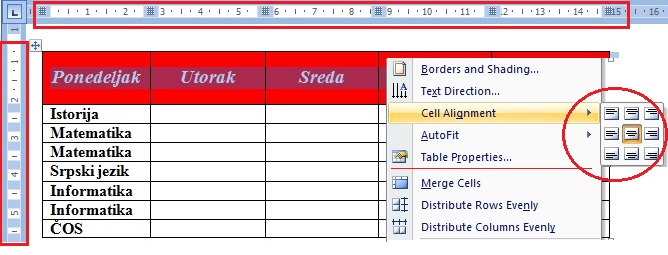
Da bi postavili tekst u centar ćelije (i po horizontali i po vertikali), kao zaglavlje na slici gore, potrebno je da selektujete prvu vrstu, pa onda desni klik na selektovanu oblast, gde iz pomoćnog menija birate Cell Alignment / Align Center.
Ponekad će vam trebati da tekst u ćeliji bude ispisan vertikalno. Ovo postižete tako što selektujete određene ćelije i iz pomoćnog menija izaberete Text Direction… Videćete da tekst može da bude okrenut na dole ili na gore.
Širinu kolone je najlakše da podesite na lenjiru. Kada kliknete bilo gde u tabeli, na lenjiru se dobija podela prema kolonama. Sada mišem kliknete na ovaj graničnik i razvučete na željenu širinu. Isto važi i za podešavanje visine vrsta, s tim što se podešavanje odvija na vertikalnom lenjiru.
Drugi način za podešavanje dimenzija je direktnim zadavanjem vrednosti. Selektujete određene vrste ili kolone (ili celu tabelu), zatim desni klik na selekciju, gde birate Table Properties… Na karticama Row i Column zadajete željene vrednosti.
Još jedan, možda i najlakši način je da, kada selektujete željeni deo tabele, kliknete na tab Layout, gde su vam ponuđene opcije Width i Height.
Ako želite da obojite zaglavlje tabele ili pojedine ćelije, selektujte željene ćelije, desni klik na selektovanu oblast i iz pomoćnog menija izaberite Borders and Shading… Ovaj dijalog prozor ima tri kartice. Na trećoj kartici Shading, u kombo-boksu Fill, možete da izaberete boju za pozadinu ćelije. Pored boje, za pozadinu ćelije možete da izaberete i šrafure (Patterns) mada ja to ne preporučujem jer se onda tekst ne vidi lepo.
Prva kartica istog prozora ja Borders i služi za formatiranje linija. Možete da birate stil linije, boju i debljinu linije. Ono što treba da znate je da na desnoj strani (Preview) možete da pojedinačno podešavate linije. Tako, skroz leva linija predstavlja samo levu liniju u okviru onoga što ste selektovali. Isto važi i za desnu liniju. Srednja linija predstavlja sve srednje linije u okviru selekcije. U primeru dole, samo će leva i desna vertikalna linija biti plava dupla linija, dok će sve vertikalne linije između njih biti isprekidane plave linije. Takođe, isto ovo važi i za horizontalne linije. Samo će gornja i donja linija u okviru selekcije biti dupla i plava, dok će sve linije između njih biti jednostruke i plave.
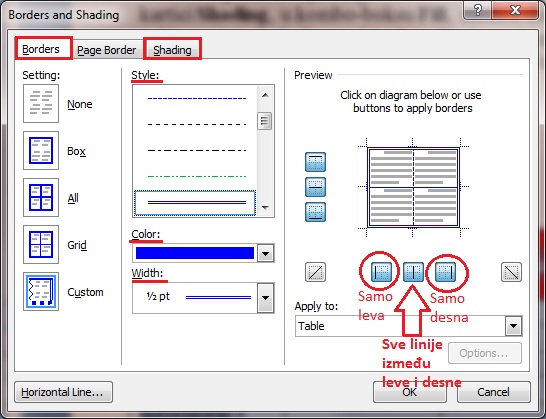
Pored „ručnog“ formatiranja tabele, moguće je koristiti i gotova rešanja koja nudi Word. Potrebno je da selektujete tabelu, i da na tabu Design izaberete neki gotov šablon.
U odnosu na tekst, tabelu možete da postavite levo, u centar ili desno. Ukoliko je tabela mala, ostaje praznina pored tabele. Ovaj problem se rešava preko preloma sa tekstom (Table Properties / Text wrapping / Around).
Izrada složenih tabela
Zadatak. Dodajte dve vrste iznad zaglavlja tabele za raspored časova i spojite ćelije kao na slici dole.
Tabele u Wordu su složene ako im je složeno zaglavlje. Poenta je u spajanju ćelija. Spajanje ćelija se vrši tako što selektujete ćelije koje treba da spojite, onda ide desni klik na selektovanu oblast, gde birate komandu Marge Cells.
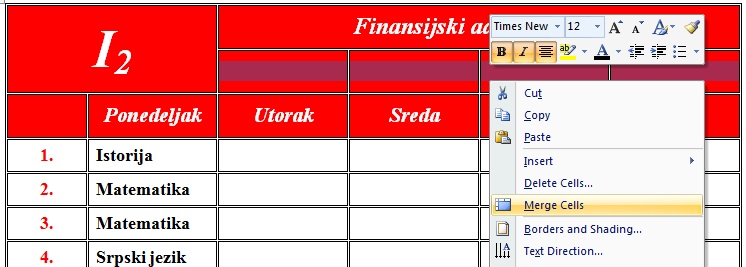
Zadatak. Napravite tabelu kao na prvoj slici u ovom postu.
Kada pravite ovakvu tabelu, moj savet je da najpre prebrojite „najsitniju“ podelu kolona i vrsta. U ovom slučaju potrebno je 6 kolona i 11 vrsta.
Dalje, potrebno je da spojite određene ćelije. Prilikom spajanja ćelija, treba da imate orjentire. Npr. iznad ćelija Q1, Q2, Q3, Q4 je jedna velika ćelija.
Pravac teksta određujete pomoću Text Direction. I još nešto. Nemojte da koristite enter za ravnanje teksta, već pravila koja smo pomenuli gore.
Na kraju, ukoliko vam zatreba da podelite neku ćeliju, komanda je Split Cells.
SLEDEĆA LEKCIJA: Slike u Wordu